"안녕하세요, 휴가를 마치고 돌아와 Wi-Fi를 켰습니다. iPhone에서 연결을 시도했지만 즉시 iCloudDNSbypass.com의 로그인 페이지가 나타납니다. 로그인할 공간은 없고 기부 요청만 있습니다. 대체 뭐죠? 내 Mac Book은 Wi-Fi에 연결되어 있고 iPhone은 휴가 중에 Wi-Fi에서 완벽하게 작동했습니다. 떠나기 전에 내 Mac Book과 iPhone 모두에서 DNSunlocker 애드웨어를 발견했습니다. iPhone은 다운로드 및 메모리 스틱에 대해 엄격합니다. 저는 우간다에 거주하고 있습니다. 이것이 제 모뎀/라우터인가요? 나중에 이를 방지하려면 어떻게 해야 합니까?"
- Apple 지원 커뮤니티
유사하거나 다른 상황이 발생하여 iPhone/iPad에서 iCloud DNS 잠금을 우회하고 싶습니까? 중고 기기를 구입했거나 Apple ID와 비밀번호를 잊어버렸을 수도 있습니다. 이유에 관계없이 여기에서 상위 두 가지 솔루션을 사용하면 iCloud DNS 서버 또는 iCloud 활성화 잠금을 성공적으로 우회할 수 있습니다.
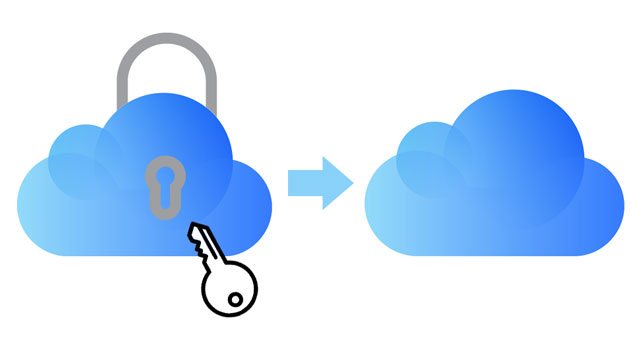
1부. iCloud/iPhone DNS 우회란 무엇입니까?
2부. DNS로 iCloud DNS 서버를 우회하는 방법은 무엇입니까?
3부. iOS 잠금 해제를 통해 iCloud용 DNS 서버를 우회하는 방법은 무엇입니까?
보너스: iCloud DNS 우회에 대한 FAQ
iPhone 또는 iPad에서 DNS 잠금을 제거하기 전에 먼저 iCloud DNS 우회가 무엇인지 파악하고 싶을 수 있습니다. Domain Name System의 약어인 DNS는 읽을 수 있는 도메인 이름을 숫자로 된 IP 주소로 변환하는 역할을 합니다.
그런 다음 iCloud DNS 우회는 DNS 서버를 조작하거나 인증을 위해 Apple 서버의 활성화 경로를 타사 DNS 우회 서버로 전환하여 기기의 iCloud 활성화 잠금을 해제하는 것을 의미합니다.
iCloud DNS 우회는 무엇을 할 수 있나요?
일반적으로 중고 iPhone 또는 iPad에서는 iCloud 활성화 잠금이 여전히 활성화되어 있을 수 있습니다. iPhone/iPad를 사용하기 전에 이 장치와 관련된 Apple ID와 비밀번호를 인증해야 합니다.
iCloud DNS 우회 도구를 사용하면 이전 소유자 없이도 iCloud로 잠긴 iPhone/iPad를 쉽게 잠금 해제할 수 있습니다. 또한 iPhone/iPad에서 Apple ID와 비밀번호를 잊어버린 경우에도 효과적입니다.
iCloud DNS 우회 전문가:
iCloud DNS 우회 단점:
참조: 쉬운 단계로 iPhone에서 SIM 카드를 잠금 해제하는 방법 [3가지 솔루션]
처음에는 iPhone 또는 iPad에서 iCloud DNS를 직접 우회할 수 있습니다. 과정은 간단합니다. 또한 프로세스를 완료하려면 SIM 카드를 iPhone에 삽입해야 합니다.
1. iPhone의 전원을 켜고 화면의 지시에 따라 장치를 설정합니다.
2. 언어 와 국가를 선택하세요. 그 후 Proceed를 클릭하여 Wi-Fi 설정 화면으로 들어갑니다.
3. 요청하면 Wi-Fi 섹션 가까이에 있는 " i " 기호를 탭합니다.
4. Wi-Fi 네트워크 연결을 끊고 연결 설정 > 이 네트워크 지우기를 클릭합니다.
5. " i " 아이콘을 누르고 DNS 서버 IP 주소를 입력하여 iCloud 활성화 잠금을 제거합니다. 다음은 참고할 수 있는 위치 목록입니다.
6. 왼쪽의 뒤로 옵션을 누르고 Wi-Fi를 켜고 연결하려는 Wi-Fi 네트워크를 선택합니다. 그런 다음 비밀번호를 입력하세요.
7. 다음 페이지 > 뒤로 를 누르면 iCloud 우회 화면으로 들어갑니다.
8. 앱을 설정하고 기기를 사용하세요.
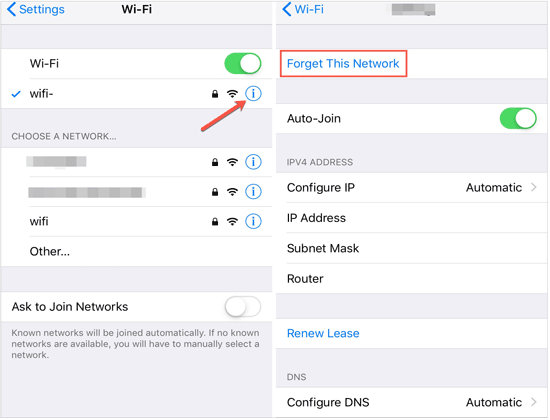
iPhone에서 일부 기능을 사용할 수 없는 경우 다음 단계에 따라 DNS 우회 후 iCloud를 제거할 수 있습니다.
1. 위 방법을 시도한 후 메뉴 > 애플리케이션을 탭합니다.
2. 아래로 스크롤하여 충돌 옵션을 찾아서 탭하여 장치를 다시 시작합니다.
3. 언어 및 국가 옵션 > Wi-Fi 네트워크 선택 > 홈 > 추가 Wi-Fi 설정 > 프록시 구성 > 수동을 선택합니다.
4. 서버 필드에서 현재 HTTP 주소를 지우고 30개의 고유 이모티콘을 입력합니다. 다음으로 포트 필드에 8888을 입력하고 상단의 저장을 누르세요.
5. 뒤로 > 다음을 탭하여 잠금 해제 화면으로 들어간 후 홈 버튼을 눌러 장치 잠금을 해제합니다.
6. 홈 화면이 표시될 때까지 언어 옵션을 탭합니다.
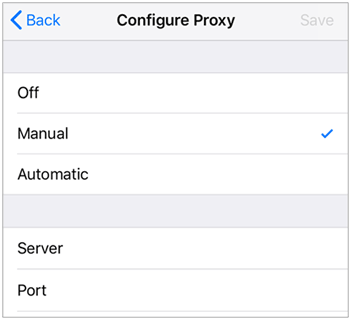
기기를 다시 시작하지 않아도 iPhone에서 더 많은 기능에 액세스할 수 있습니다. 기기를 재부팅하면 자동으로 iCloud 활성화 잠금 화면으로 돌아갑니다.
보시다시피 위의 방법은 확실히 iCloud 잠금 서버를 우회하는 최선의 방법은 아닙니다. iOS 잠금 해제는 이전 소유자 없이 iPhone/iPad에서 iCloud 활성화 잠금 및 Apple ID를 제거하는 확실한 방법입니다. 게다가 몇 번의 클릭만으로 Face ID, Touch ID, 패턴, PIN 및 비밀번호를 잠금 해제하는 데도 도움이 됩니다.
iOS 잠금해제의 주요 특징:
참고: 잠금 해제 프로세스를 수행하면 장치 콘텐츠와 설정이 지워집니다. 따라서 다음 단계를 시작하기 전에 잠긴 iPhone을 백업하는 것이 좋습니다.
iPhone에서 iCloud 활성화 잠금을 우회하려면 다음 단계를 따르세요.
1. 컴퓨터에 소프트웨어를 설치하고 실행합니다. 그런 다음 iPhone을 컴퓨터에 연결하고 화면 잠금 해제 > Apple ID 잠금 해제 > Active Lock 제거를 탭합니다.

2. Windows 컴퓨터 화면의 지시에 따라 iPhone을 탈옥하세요. 이후 경고 메시지를 체크하고 약관에 동의한 후 기기 모델 정보를 확인하세요.
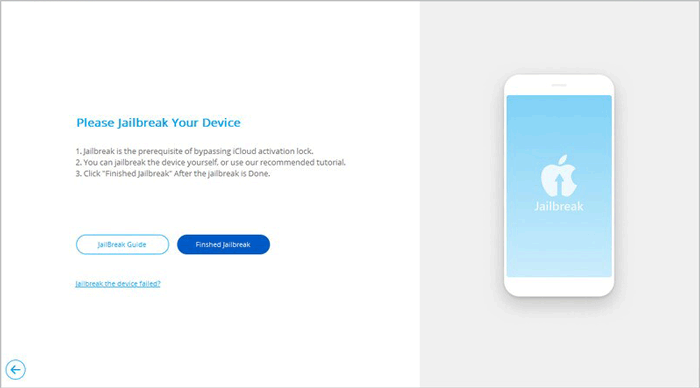
3. 잠금 해제 시작 버튼을 클릭하여 iCloud 활성화 잠금을 해제합니다. 제거한 후에는 iPhone에 액세스하고 사용할 수 있습니다. 그러나 iCloud DNS 우회 후에는 새로운 Apple ID의 전화 통화, 셀룰러 및 iCloud를 사용할 수 없습니다.

추가 자료:
상위 11가지 iCloud 우회 도구: iCloud 활성화 잠금 제거
[간단한 가이드] iPhone에서 비밀번호 없이 Apple ID를 삭제하는 방법은 무엇입니까?
1. Apple Watch에서 iCloud DNS 우회를 사용할 수 있나요?
아니요. iCloud 잠금 해제 DNS 방법은 iOS 8~ iOS 10이 설치된 iPhone 및 iPad에서만 작동합니다.
2. iCloud DNS 우회가 활성화 잠금을 제거합니까?
아니요. iCloud DNS 우회는 iOS 기기의 일부 기능에 접근할 수 있는 환경만 생성합니다. 실수로 기기를 다시 시작하면 iCloud 활성화 잠금 화면으로 돌아갑니다.
3. DNS 우회 VS iCloud 활성화 잠금 우회 도구: 어느 것이 더 낫나요?
iCloud DNS 우회는 iCloud로 잠긴 iPhone 또는 iPad의 일부 기능에 접근하기 위한 일시적인 방법일 뿐입니다. 동시에 iCloud 활성화 잠금 우회 도구를 사용하면 iPhone을 잠금 해제한 후 영구적으로 iPhone에 접근할 수 있습니다.
4. 온라인 활성화 잠금 제거 서비스를 신뢰해야 합니까?
Google의 많은 온라인 iCloud 제거 서비스는 iCloud에 잠긴 iPhone을 효과적으로 제거한다고 주장합니다. 하지만 대부분이 사기이며, 결제 후 연락이 되지 않습니다. 따라서 이러한 온라인 서비스를 선택할 때는 주의해야 합니다.
iPhone/iPad가 iCloud에 잠겨 있으면 어떻게 되나요? 위에서 소개한 방법으로 iCloud 우회를 수행할 수 있습니다. iOS Unlock은 최고의 사용자 경험을 제공하고 iCloud에 잠긴 기기를 잠금 해제하는 데 더 높은 성공률을 제공하므로 꼭 사용해 보시기를 권장합니다. 그리고 우리에게 하고 싶은 말이 있다면 아래에 자유롭게 댓글을 남겨주세요.
관련 기사:
이전 소유자 없이 활성화 잠금을 제거하는 방법은 무엇입니까?
2023년에 비밀번호 없이 iCloud 활성화 잠금을 제거하는 방법은 무엇입니까? (5가지 놀라운 방법)
비밀번호 없이 iCloud 계정을 삭제하는 방법은 무엇입니까? ( iOS 16 지원)
iCloud에 잠긴 iPhone을 잠금 해제하는 방법은 무엇입니까? (업데이트된 가이드)